Návod na nastavenie WIFI pripojenia v prijímačoch FORTIS
V dnešnej časti digitálnej školy, som pre Vás pripravil návod na to, ako pripojiť prijímače FORTIS ku internetovej sieti prostredníctvom wifi.
Nakoľko niektorý užívatelia nemajú možnosť pripojenia prijímača ku internetu klasicky LAN káblom , tak verím že ocenia možnosť pripojenia cez wifi a tento návod im k tomu pomôže.
Čo budete k tomu potrebovať?
1.Satelitný prijímač od FORTISU, jedná sa o tieto prijímače: SKYTEC , HDBOX alebo OPTIBOX , ktorý má pokiaľ možno čo najnovší firmware.
2.Wifi USB adaptér. Tu musím podotknúť že nie všetky sú kompatibilné s týmito prijímačmi!
Overené svojou funkčnosťou v týchto prijímačoch sú tieto USB wifi adaptéry:
|
|
|
|
|
|
|
|
|
|
Postup pripojenia satelitného prijímača (Skytec, HDbox , Optibox) ku internetovej sieti pomocou wifi USB adaptéra:
- Vypnite satelitný prijímač zadným vypínačom, alebo ho (pri modeloch bez zadného vypínača) odpojte od elektrickej siete.
- Zasuňte USB wifi adaptér do USB portu satelitného prijímača (najlepšie do zadného portu, alebo cez USB hub , aby Vám adaptér nezavadzal a aby ste nemuseli mať otvorené dvierka na prednom panely, kde sa nachádza predný USB port prijímača) .
- Zapnite prijímač zadným vypínačom (pripojte ho ku elektrickej sieti).
- Po nabootovaní firmware, vojdite do položky: menu/settings/nastavenia siete

- Šípkou do boku na diaľkovom ovládači zmeníte nastavenie Typ pripojenia na Wi-Fi ako je zobrazené na obrázku vyššie. (Pokiaľ by sa Vám možnosť prepnutia typu pripojenia nedala zmeniť, tak máte nepodporovaný typ USB wifi adaptéru a treba sa zamerať pri výbere na vyššie spomínané USB wifi adaptéry).
- Stlačte modré tlačidlo na diaľkovom ovládači Skenovanie AP. Tým Vám prijímač vyhľadá cez wifi pripojenie, všetky dostupné wifi siete.
- Zo zoznamu vyhľadaných wifi sietí si vyberiete tú svoju a potvrdíte ju tlačidlom OK na diaľkovom ovládači.
- Pokiaľ je sieť šifrovaná a je chránená heslom tak v nasledujúcom kroku nastavíte prístupové heslo do Vašej wifi siete a uložíte ho červeným tlačidlom na diaľkovom ovládači Uložiť.

- Prejdete o jeden riadok nižšie na pripojiť a prijímač sa následne pripojí ku Vašej internetovej sieti prostredníctvom USB wifi adaptéra.
- Posledný krok je už len tlačidlom exit opustiť nastavenie sieti.
Verím že Vám tento návod pomôže a zostanete naďalej verný nášmu portálu a firme ELLANO.SK.

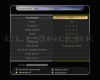
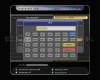

Komentáre (2)
danka
Odpovedať
BG
http://www.satelity.ellano.sk/31077/WiFi-Dongle-s-antenou-Golden-Media.html
No niekedy pomôže ak sa wifi USB adaptér pripojí na predlžovací USB kábel (cca 30-50cm.a dá sa wifi ďalej od prijímača.
Odpovedať